调整excel行高的核心方法包括拖拽调整、设置固定数值、自动调整行高以及使用“格式”菜单操作。具体步骤如下:1. 拖拽调整:鼠标移到行号下边缘,变为箭头后按住拖动即可调整单行或多行;2. 设置固定行高:右键选中行选择“行高”,输入精确数值;3. 自动调整行高:双击行号下边缘让excel自动适配内容;4. 使用“格式”菜单:通过“开始”选项卡中的“格式”选项实现相同功能。若需批量调整,可选多行后拖动或使用格式刷复制行高。打印显示不全可能由缩放比例、页面边距、字体问题引起,可逐一排查解决。设置默认行高可通过创建模板文件实现,即调整第一行高度并保存为.xltx模板,新建文件时即自带设定的行高。

调整Excel行高,其实就是让单元格的内容完整显示,避免出现内容被遮挡的情况。方法很多,最常用的就是拖拽,还有设置具体数值,甚至让Excel自动调整到最合适的尺寸。
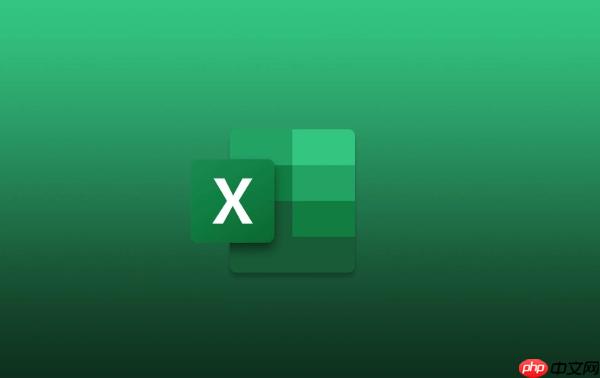
解决方案

拖拽调整: 这是最直观的方法。把鼠标移到行号的下边缘,当鼠标变成上下箭头的形状时,按住鼠标左键上下拖动,就可以调整行高了。想调整多行,先选中这些行,再拖动其中一行的下边缘就行。
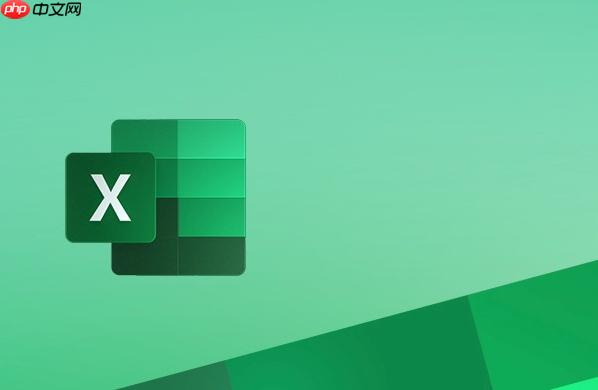
设置固定行高: 选中要调整的行,右键选择“行高”,在弹出的对话框里输入想要的数值,单位是磅。这个方法适合对行高有精确要求的场景。
自动调整行高: 有时候内容太多,自己估摸着调整行高很麻烦。Excel有个自动调整功能。选中要调整的行,然后双击行号的下边缘,Excel会自动根据单元格内容调整行高,保证所有内容都能显示出来。
使用“格式”菜单: 在“开始”选项卡里,找到“格式”菜单,里面有“行高”和“自动调整行高”选项,功能和上面说的一样,只不过入口不一样。
批量调整行高,最方便的就是先选中多行,然后拖拽其中一行的下边缘。但如果要设置成统一的精确数值,那就得右键选择“行高”,输入数值。还有个小技巧,可以先调整好一行,然后用“格式刷”把这个行高应用到其他行上,也很方便。
这个问题可能涉及到几个原因。首先,确认一下打印设置里的缩放比例,如果缩放比例太小,可能会导致内容被压缩,显示不全。其次,检查一下页面边距,如果边距设置得太小,也可能导致内容超出打印范围。另外,有时候字体也会影响打印效果,换一种字体试试,看看会不会有所改善。实在不行,就把行高再调高一点,或者调整一下单元格的对齐方式,让内容更紧凑。
Excel本身没有直接设置默认行高的选项,但可以通过创建一个包含特定行高的空白模板来实现。打开Excel,调整第一行的行高到你想要的默认值,然后删除所有其他内容,保存为模板文件(.xltx)。以后每次新建Excel文件时,都基于这个模板,这样就省去了每次手动调整行高的麻烦。虽然不是真正的“默认”,但也能达到类似的效果。
以上就是Excel怎么调整行高 Excel行高调整的详细步骤的详细内容,更多请关注php中文网其它相关文章!

每个人都需要一台速度更快、更稳定的 PC。随着时间的推移,垃圾文件、旧注册表数据和不必要的后台进程会占用资源并降低性能。幸运的是,许多工具可以让 Windows 保持平稳运行。

Copyright 2014-2025 https://www.php.cn/ All Rights Reserved | php.cn | 湘ICP备2023035733号